Poster - Indiana Jones
Ma megmutatom, hogyan lehet szimulálni a plakát a film Indiana Jones.
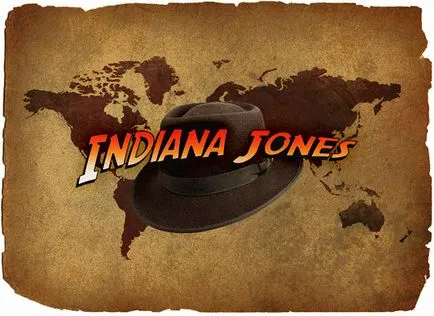
1. lépés Dokumentum létrehozása
Meg kell kezdeni a dokumentum elkészítésében. Ebben a leírásban használni fogom kellően nagy felbontású 1600x1200 pixel dokumentumot.
2. lépés
Megy a Google és keressen a betűtípus Indiana Jones (SF Fedora). Szintén letölthető itt megy ezen a linken. Miután letöltötte a betűtípus és csomagolja, másolja a Windows \ Fonts mappába, vagy ahol az operációs rendszer tárolja a font fájlokat.
Menj vissza a Photoshop-dokumentum, és válassza ki a Vízszintes szöveg eszköz és írja be a szöveget a vásznon, a betűtípus elég nagy, hogy már majdnem a teljes szélességét a dokumentum, szoktam 190 pt. Minden szót «Indiana Jones» mondat kell kezdeni nagybetűvel, mint az eredeti.

Most van egy szöveg, hanem az, hogy ez közelebb áll az eredeti, meg kell torzítja egy kicsit. A tetején a Photoshop, az eszköztár, miután a betűtípus-beállításokat a jobb oldalon, akkor megjelenik egy ikon az aláhúzott betű «T», kattints rá, és állítsa be az alább látható módon a képen.
Most fejezzük be az elhelyezése a szövegben. Most viszont kissé balra, nyomjuk meg a Ctrl + R, hogy átmennek a szabad átalakítani módban.
3. lépés hozzáadása stílus szöveggé
Most itt az ideje, hogy új életet leheljen a szöveget. Kezdjük azzal, hogy én kattintsunk a réteg jobb egérgombbal, és menni keverési lehetőségeket. és a következő paramétereket kell alkalmazni:
Alkalmazása után szövegstílusokat néz ki:

Úgy gondolom, hogy a szöveg jól szimulálja az eredeti, akkor létre kell hozni a háttérben. Ha azt szeretnénk, hogy megtanulják, hogyan kell egy nagy darab régi papír, mint a képen látható a végeredmény, és kövesse a lépéseket.
4. lépés létrehozása háttér
Most fogunk létrehozni egy nagy hátteret a leveleket. Hozzon létre egy új dokumentumot a Photoshop, ezúttal kevesebb mint a fele, amit korábban volt (800x600 pixel) Most meg kell találni a textúra a papír, akkor néhány tetszés szerint, vagy töltse le az egyik, amit használtam.
Másolás a textúra a korábban létrehozott dokumentum átméretezése úgy, hogy illeszkedik be a dokumentumba. Ezután lehet felvenni különböző hatások révén szutykos ecset és a különböző keverési módokat. Itt van, amit kaptam az alkalmazás után kefék:
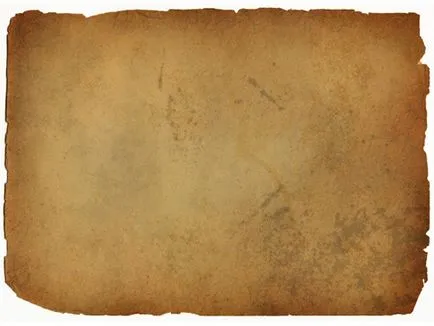
Ezt követően meg kell tenni a világtérképen, amely letölthető itt Ha már beállította a szám a világ térképe Photoshop alkalmazza azt a ezt a színt # 622d23.
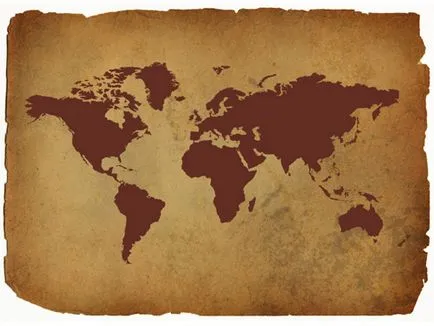
Akkor változik a réteg keverési módot térképpel Linear Burn. és az alsó réteget a paraméter Opacitás 80%, és csökkentette a töltés szintje réteg 90%. Ezt követően, hogy egy radír és töröl egyes részein a térkép, mint egy ecsetet, hogy törölje ki néhány szutykos (amely lehet letölteni ezeket)
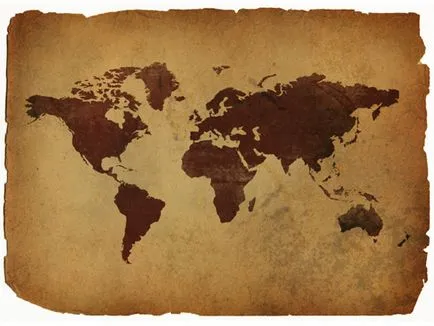
Most. lehetséges, mielőtt a szöveget a kívánt kártyát hozzá semmilyen további részletekért. Mit meg a fiók kalapok Indy? Ugrás a Google Image Search, és talál néhány alkalmas sapka Például húzza a Photoshop és otpozitsioniruyte azt, ahogy tetszik.

Nézzük, hogy a kalap egy kicsit sötétebb, persze, ha úgy gondolja, hogy szükség van (ctrl + L), és egy kis csökkenés.
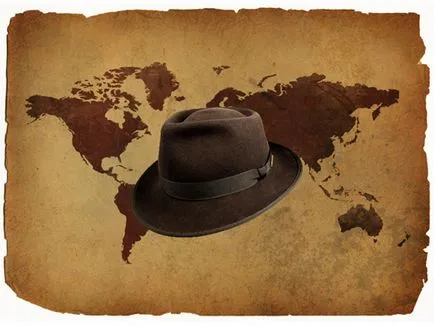
Jól néz ki. Most már tudjuk, hogy a szöveg a kollázs. Keresse meg a dokumentumot a szöveget, majd húzza a dokumentumot egy térképet és egy kalapot.
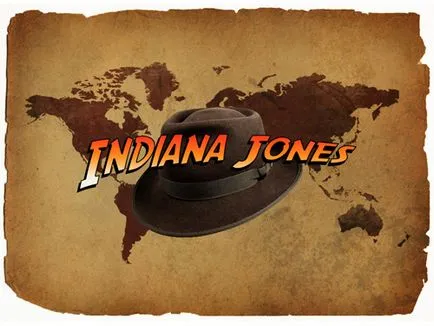
A kép, amely a fentiekből kiderül, meg kellett változtatni a szöveg méretét 40%, akkor változtatni a megfelelő az Ön számára.
Szöveges réteg hozzáadása hatása
külső ragyogás
Ez a hatás, így a szöveg egy kicsit narancs árnyalat:
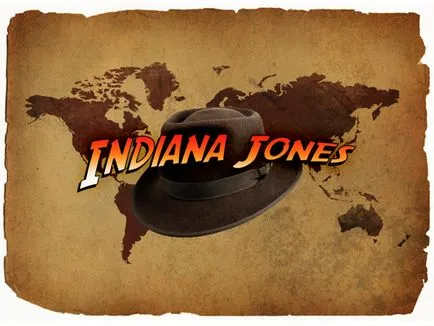
Már sokkal jobban néz ki, de úgy döntöttem, egy kicsit több munkát és hozzá textúrát nagyobb érzékenységgel hatás!
5. lépés Orientációs fényes / End
Ahhoz, hogy fejezzék be a munkát, tegyük a fajta képek még vonzóbbá. Hozzon létre egy új réteget, és töltse meg a fehér (#ffffff), majd alkalmazza Filter → Noise → Új zaj.
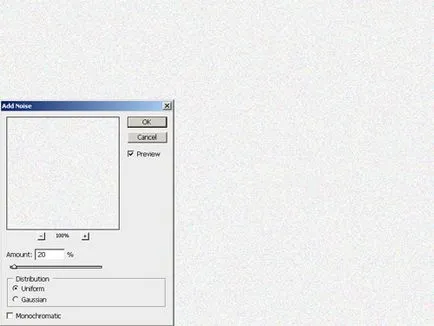
Mi lesz a zaj, úgy dönt, után megbirkózni a zaj, a Ctrl + T kis mértékben növelni a réteget a zaj, és növeli a pixel. Változás a réteg keverési módját, hogy szaporodnak, és csökkentse a fedőképesség. ha szükség van rá. A hatás nem nagyon észrevehető, de még mindig ír közös bélyeget az eseményt, és hoz egy egyedi ízt, ha kikapcsolja és bekapcsolja a réteg, akkor veszi észre a különbséget.
Létre egy új réteget, és nyomja meg a ctrl + shift + c, majd nyomja meg a Ctrl + V Ez átmásolja az összes látható objektum egy új réteget. Ezután alkalmaz valamilyen szűrőt, amit a legjobban tetszik. Azért választottam Filter → Művészi → Filmszemcse.
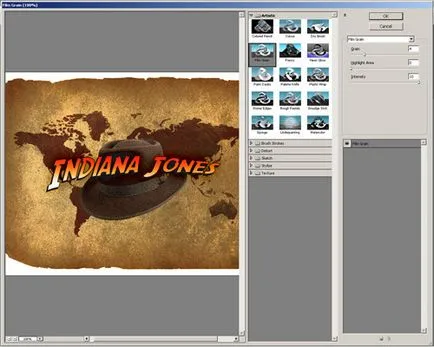
Gabona. 4 Jelölje ki a terület. 0 intenzitása. 10
Ez a hatás jó benyomást kelt, jól, kivéve, hogy sokkal nyersen. Alsó réteg Opacitás mintegy valami hasonló 30% és 50%.
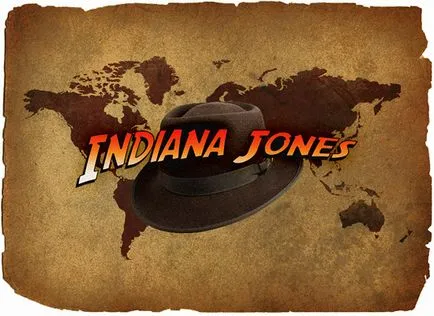
Próbálja meg a kísérlet, hogy szabad folyást a fantáziáját, próbálkozzon blend módok, szűrők, rétegek is, és minden ilyesmit.
Ha talál egy elírás, akkor értesítsen róla, jelölje ki a szöveget, majd nyomja meg a Shift + Enter